Signaalista on tulossa yhä suositumpi viestintäsovellusten käyttäjien keskuudessa yksityisyyden ominaisuuksia se urheilu. Mutta sen suosio toi myös sarjan odottamattomia vikoja ja ongelmia valokeilassa. Esimerkiksi Signal ei joskus pysty hakemaan yhteystietojasi. Kun napsautat Näytä yhteystiedot -vaihtoehtoa, sovellus saattaa lähettää virheilmoituksen, jossa kerrotaan, että yhteystietojen noutamisessa on ollut ongelma. Tämän seurauksena et voi lähettää viestejä kenellekään. Tutkitaan kuinka voit nopeasti korjata tämän vian Androidissa.
Signal App -virheen korjaaminen yhteystietojen haussa
Yritä myöhemmin uudelleen
Signal-sovellus näyttää hidasta yhteystietojasi, koska niin monet ihmiset yrittävät liittyä alustaan. Odota kaksi tai kolme minuuttia ja yritä päästä uudelleen yhteystietoluetteloosi. Tarkista Signalin viralliselta Twitter-tililtä kaikki uutiset tunnetuista ongelmista ja virheistä.
Tarkista yhteystietojen käyttöoikeus
Ensinnäkin varmista, että Signalilla on oikeus käyttää yhteystietojasi. Siirry sitten Android-asetuksiin ja varmista, että yhteystietojen synkronointi on päällä.
- Navigoida johonkin Android-asetuksetja napauta Yksityisyys.
- Mene Lupien hallinta ja valitse Yhteystiedot.
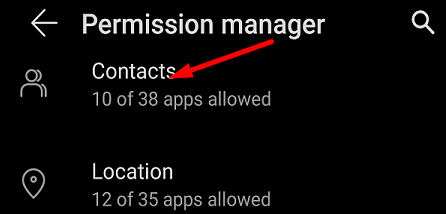
- Tarkista, mitkä sovelluksesi voivat käyttää yhteystietoluetteloasi. Varmista, että signaali on luettelossa.

- Palata takaisin asetuksetja valitse Tilit.
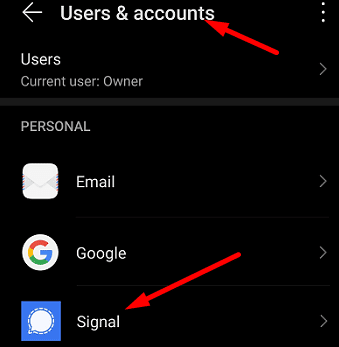
- Napauta Signaali, ja mene kohtaan Tilien synkronointi.
- Varmista, että yhteystietojen synkronointi on käytössä.
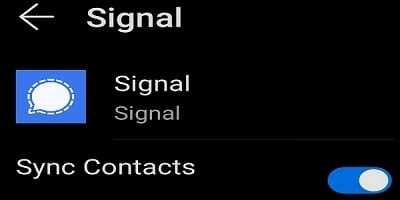
Yritä peruuttaa Signalin valtuutus käyttää yhteystietojasi. Odota kolmekymmentä sekuntia ja valtuuta sitten sovellus uudelleen käyttämään yhteystietoluetteloasi.
Tarkista sovellus- ja laitepäivitykset
Jos käytät vanhentunutta Signal-sovelluksen versiota, tietyt ominaisuudet ja toiminnot eivät ehkä ole käytettävissä.
- Avaa Google Play Kauppa sovellus ja kirjoita "Signaali" hakukentässä.
- Lyö Päivittää -painiketta Signal-sovelluksen vieressä asentaaksesi uusimman sovelluksen version.

- Siirry sitten kohtaan Android-asetukset, napauta Järjestelmän päivitysja tarkista päivitykset.

- Käynnistä laite uudelleen uusimman Signal-sovelluksen ja Android-käyttöjärjestelmän päivitysten asentamisen jälkeen.
Tyhjennä välimuisti
Yritä tyhjentää sovelluksen välimuisti ja tarkista, ratkaiseeko tämä ratkaisu ongelman.
- Mene asetukset, napauta Sovellukset, mene Kaikki sovelluksetja valitse Signaali.
- Valitse sitten Varastointi ja osui Tyhjennä välimuisti -painiketta.

- Käynnistä sovellus uudelleen ja tarkista tulokset.
Asenna signaali uudelleen
Jos ongelma jatkuu eikä Signal edelleenkään pysty hakemaan yhteystietojasi, poista sovellus. Käynnistä päätelaite uudelleen, käynnistä Google Play Kauppa -sovellus ja asenna Signal uudelleen.
Johtopäätös
Jos Signal ei voi noutaa yhteystietojasi, tarkista Androidin tietosuoja-asetuksesi ja varmista, että sovellus voi käyttää yhteystietojasi. Asenna sitten uusimmat Signal- ja Android-päivitykset. Jos ongelma jatkuu, tyhjennä välimuisti ja asenna Signal uudelleen. Auttoivatko nämä ratkaisut ongelman vianmäärityksessä? Kerro meille alla olevissa kommenteissa.